最近许多使用WIN10的朋友都表示困恼,想制作iso镜像文件却又不会动手操作,那么WIN10如何制作iso镜像文件呢?请看下文小编分享的WIN10制作iso镜像文件的图文教程,希望可以帮助到大家。
先下载并安装UltraISO这款软件,,将需要制作为ISO的文件整理到一个文件夹下。
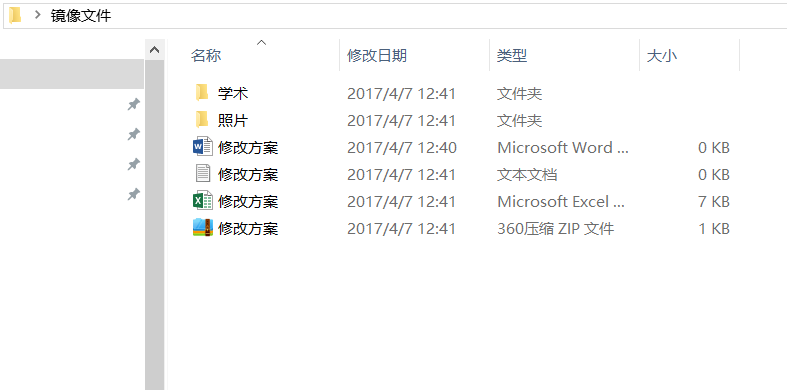
打开UltraISO,在软件界面的左下角找到需要制作为iso文件夹的文件夹,鼠标右键界面右侧的空白处,选择添加将需要制作的文件添加进去。
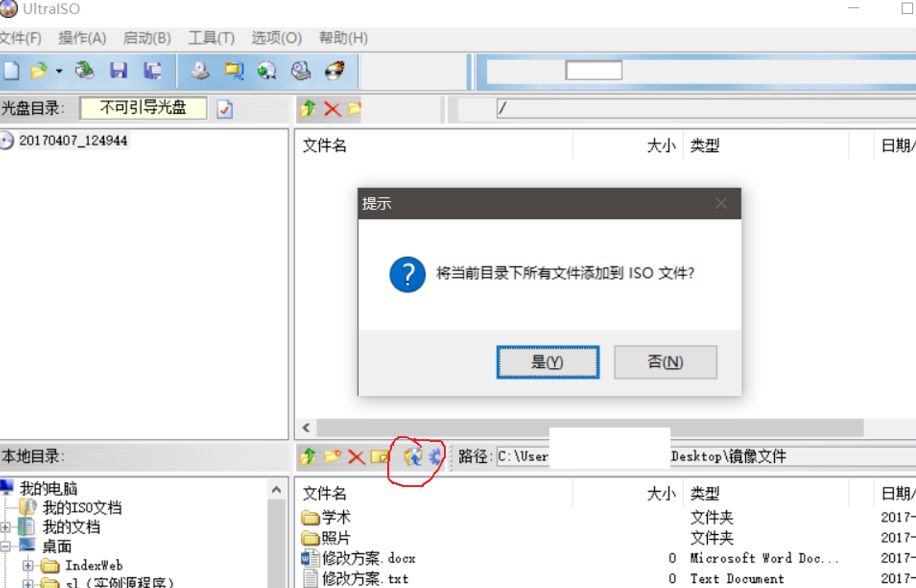
光盘区域出现所需要制作的文件的目录,右侧为详细目录以及文件列表。最后保存导出文件。添加完成后就可以在界面的右侧看到添加好的文件了。
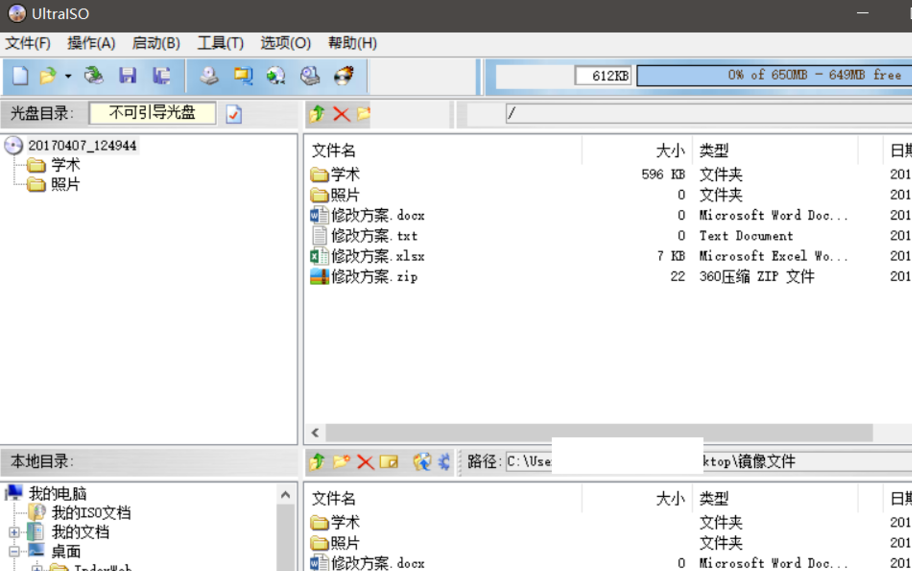
点击保存按钮保存并导出文件,在弹出的窗口中选择保存路径,然后点击保存,小编这儿保存到了桌面。
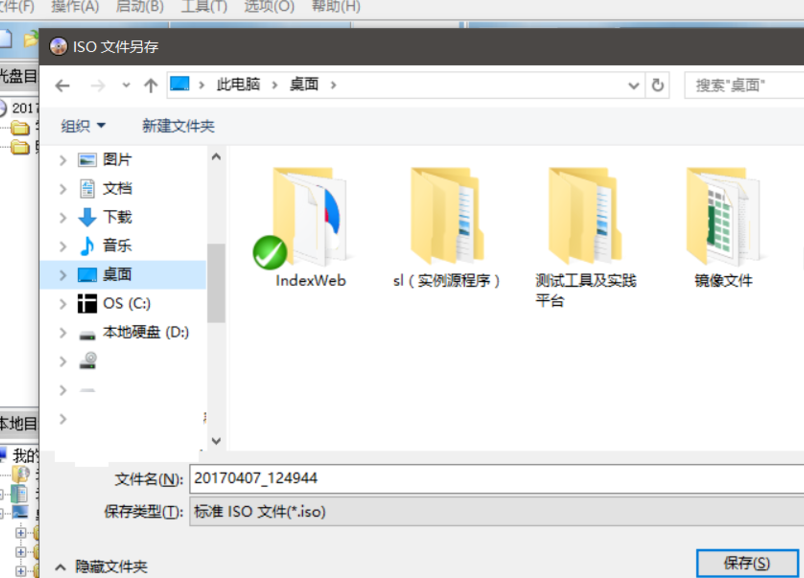
保存完毕后就能在桌面上看到制作好的iso文件文件了。
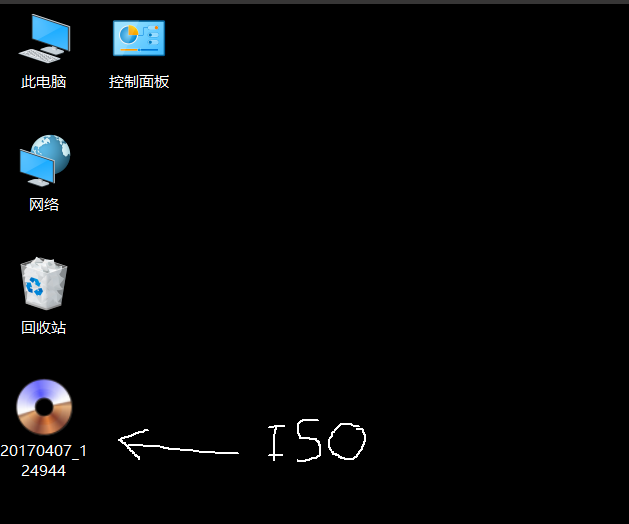
上文就讲解了WIN10制作iso镜像文件的图文操作过程,希望有需要的朋友都来学习哦。



 超凡先锋
超凡先锋 途游五子棋
途游五子棋 超级玛丽
超级玛丽 口袋妖怪绿宝石
口袋妖怪绿宝石 地牢求生
地牢求生 原神
原神 凹凸世界
凹凸世界 热血江湖
热血江湖 王牌战争
王牌战争 荒岛求生
荒岛求生 植物大战僵尸无尽版
植物大战僵尸无尽版 第五人格
第五人格 香肠派对
香肠派对 问道2手游
问道2手游




























